Procédure de configuration de l'authentification OAuth 2.0 pour Gmail
Cette section fournit des informations sur la configuration de l'authentification OAuth 2.0 pour Gmail.
Remarque : Vous devez créer un projet dans Gmail pour prendre en charge l'authentification SMTP à l'aide d'OAuth 2.0.
Procédez comme suit :
- Connectez-vous à la Console Google Cloud.
- Pour créer un projet, cliquez sur Select a project (Sélectionner un projet).
-
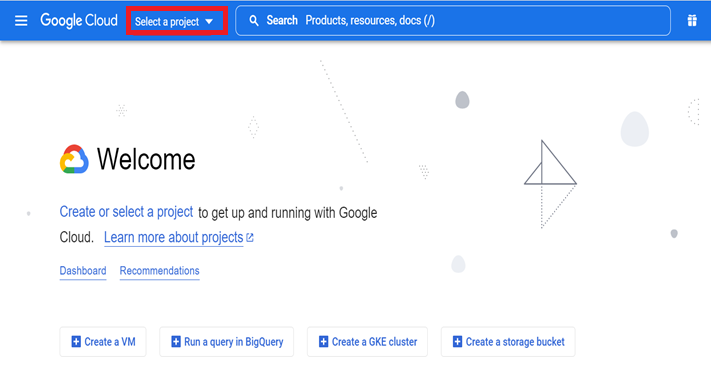
- Dans la boîte de dialogue Select a project (Sélectionner un projet), cliquez sur NEW PROJECT (NOUVEAU PROJET).
-
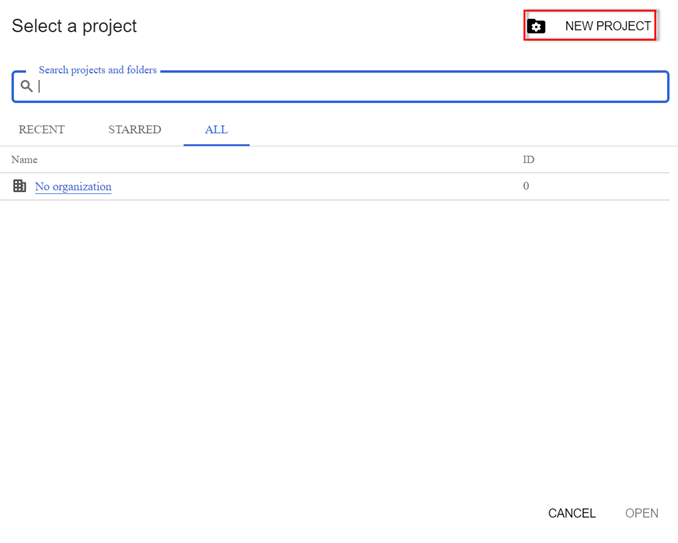
- Dans la page New Project (Nouveau projet), saisissez le nom du projet, puis cliquez sur CREATE (CRÉER).
-
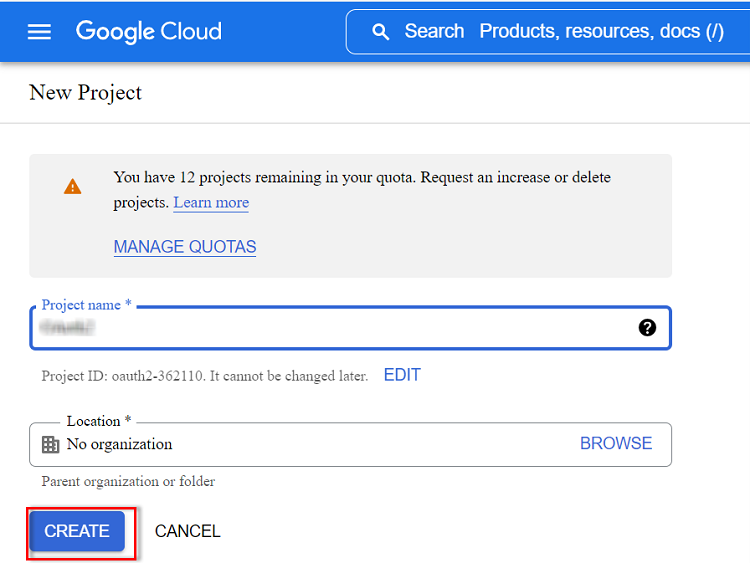
- Remarque : Pour modifier l'ID de projet, cliquez sur EDIT. Vous ne pouvez pas modifier l'ID de projet ultérieurement.
- Une fois le projet créé, sélectionnez-le dans la liste déroulante Select a project (Sélectionner un projet) ou depuis l'icône Notifications située dans le coin supérieur droit.
-

- Accédez au menu de navigation dans le coin supérieur gauche, puis sélectionnez APIs & Services > Credentials (API et services > Informations d'identification).
-
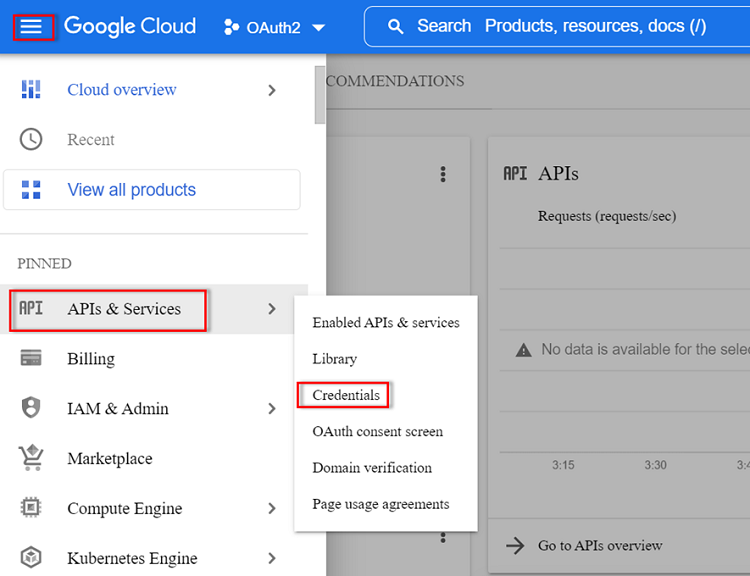
- Dans la page Credentials (Informations d'identification), cliquez sur CREATE CREDENTIALS (CRÉER LES INFORMATIONS D'IDENTIFICATION), puis sélectionnez OAuth client ID (ID de client OAuth).
-
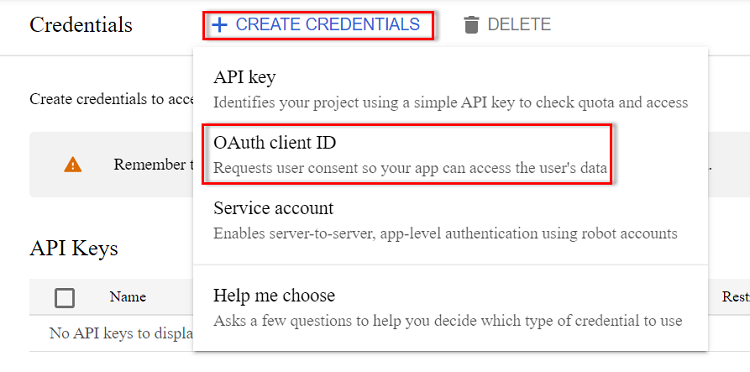
- Dans la page Create OAuth client ID (Créer un ID de client OAuth), cliquez sur CONFIGURE CONSENT SCREEN (CONFIGURER L'ÉCRAN DE CONSENTEMENT).
-

- Dans l'écran de consentement OAuth, sélectionnez External (Externe), puis cliquez sur CREATE (CRÉER).
-
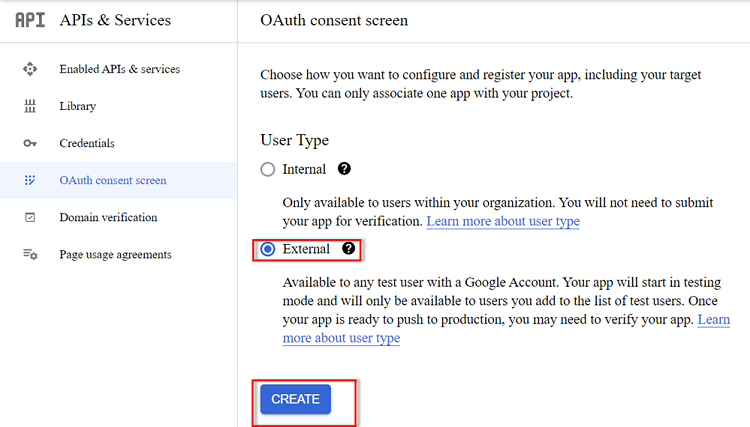
- La page Edit app registration (Modifier l'enregistrement de l'application) s'affiche.
- Dans l'onglet de la fenêtre de consentement OAuth, procédez comme suit, puis cliquez sur SAVE AND CONTINUE (ENREGISTRER ET CONTINUER) :
- Sous App Information (Informations sur l'application), saisissez un nom pour l'application.
- Dans la liste déroulante User support email (Courriel de support de l'utilisateur), sélectionnez l'adresse électronique.
-
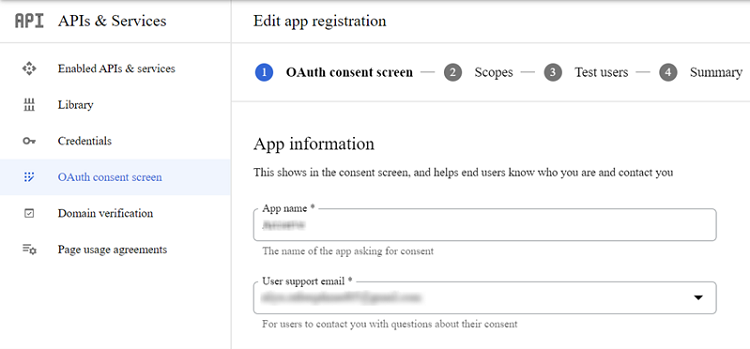
- Sous Developer contact information (Informations de contact du développeur), indiquez les adresses électroniques requises.
- Remarque : En cas de modification de votre projet, Google envoie une notification à la ou aux adresses électroniques que vous avez fournies.
-
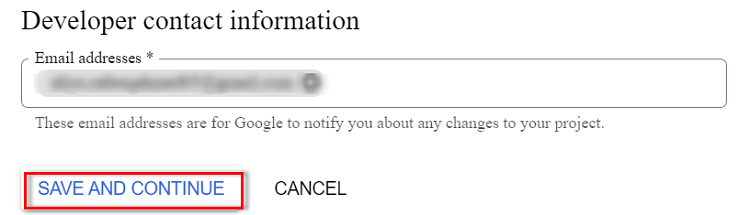
- Dans l'onglet Scopes (Portées), cliquez sur SAVE AND CONTINUE (ENREGISTRER ET CONTINUER).
- Dans l'onglet Test users (Utilisateurs de test), procédez comme suit, puis cliquez sur SAVE AND CONTINUE (ENREGISTRER ET CONTINUER) :
- Cliquez sur ADD USERS (AJOUTER DES UTILISATEURS).
- Dans la boîte de dialogue Add users (Ajouter des utilisateurs), cliquez sur le champ vide, puis sélectionnez la ou les adresses électroniques requises.
-
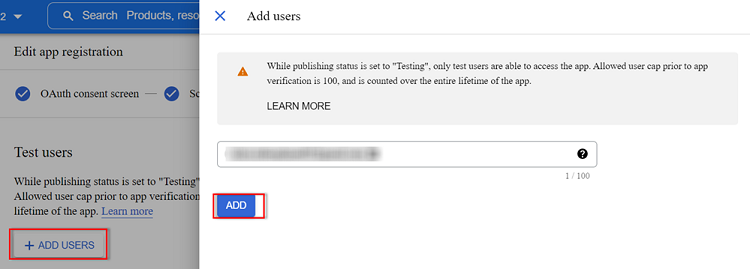
- La ou les adresses électroniques ajoutées s'affichent dans la colonne User information (Informations sur l'utilisateur) sous le tableau Filter (Filtre).
- Dans l'onglet Summary (Résumé), vérifiez les détails, puis effectuez l'une des opérations suivantes :
- Si les détails sont corrects, cliquez sur BACK TO DASHBOARD (REVENIR AU TABLEAU DE BORD).
- Si les détails sont incorrects dans l'un des onglets, cliquez sur EDIT (MODIFIER) au niveau de l'onglet en question, mettez à jour les détails si nécessaire, revenez à l'onglet Summary (Résumé), puis cliquez sur BACK TO DASHBOARD (REVENIR AU TABLEAU DE BORD).
- Sélectionnez APIs & Services > Credentials > CREATE CREDENTIALS (API et services > Informations d'identification > CRÉER LES INFORMATIONS D'IDENTIFICATION), puis sélectionnez OAuth client ID (ID de client OAuth).
- Dans la page Create OAuth client ID (Créer un ID de client OAuth), procédez comme suit, puis cliquez sur CREATE (CRÉER) :
- Dans la liste déroulante Type d'application, sélectionnez Web application (Application Web).
- Dans le champ Name (Nom), saisissez un nom pour votre client OAuth 2.0.
- Dans le champ Authorized redirect URI (URI de redirection autorisés), spécifiez les URI de redirection suivants :
- https://localhost:8015/management/oauth2callback/
- https://localhost:8014/WebServiceImpl/oauth2callback/
- Remarque : Configurez les URI de redirection en fonction du nom de domaine et du port utilisés pour la connexion.
- Une fois le client OAuth créé, la boîte de dialogue de création du client OAuth s'affiche et affiche l'ID de client et la clé secrète client pour votre projet.
-
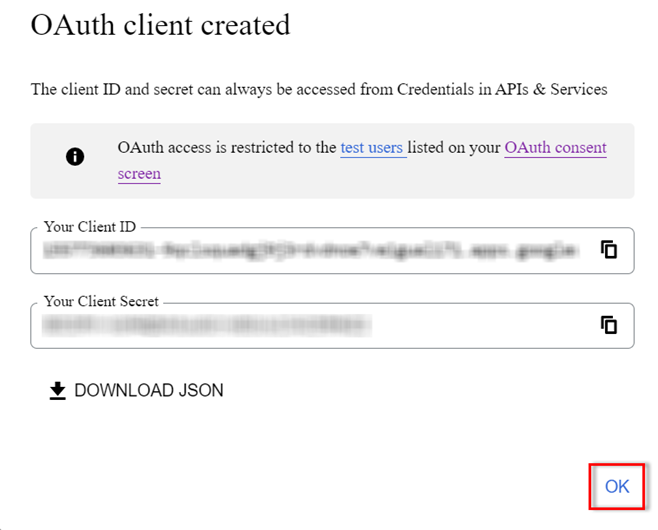
- Remarques :
- Après avoir créé l'ID de client et la clé secrète client, téléchargez le fichier client_secret.json et stockez-le dans un emplacement sûr.
- Pour accéder ultérieurement à l'ID de client et à la clé secrète client, sélectionnez APIs & Services > Credentials (API et services > Informations d'identification).
- Cliquez sur OK pour fermer la boîte de dialogue.
- Dans le volet gauche, sélectionnez Enabled APIs & services (API et services activés), puis cliquez sur ENABLE APIS & SERVICES (ACTIVER LES APIS ET LES SERVICES).
-
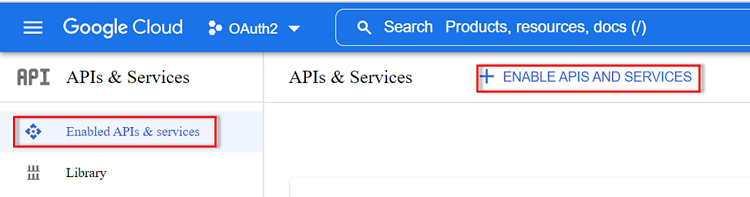
- La page Welcome to the API Library (Bienvenue dans la bibliothèque d'API) s'affiche.
- Recherchez l'API Gmail dans la barre de recherche, puis cliquez sur Gmail API (API Gmail).
- Sur la page Gmail API (API Gmail), cliquez sur Enable (Activer).
-
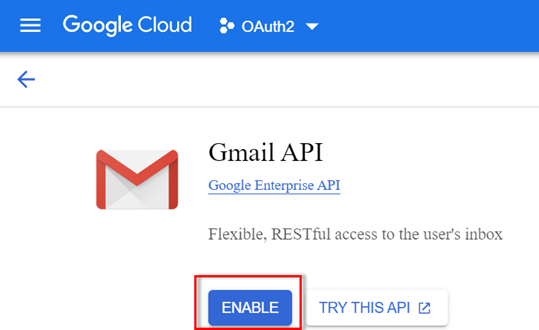
- Après avoir configuré le projet comme indiqué dans les étapes ci-dessus, accédez à l'application UDP, puis accédez à Paramètres > Configuration des alertes et de la messagerie. Pour configurer des alertes par courriel, consultez la section Procédure de configuration des alertes et de la messagerie.
Vous venez de configurer l'authentification OAuth 2.0 pour Gmail.